【Python】Sublime text 3 搭建Python IDE
背景:
最经遇到一件很苦恼的事情,就是在Sublime text 3中写的Python代码直接挪到python原生的ide中老是报格式的错误(有时让人讨厌的缩进),没有办法,看到Sublime text 3 可以自己搭建python的ide,就收集各方资料,算是一个整理贴吧!
step1: 下载安装 Sublime text 3
直接官网下载即可 地址 :https://www.sublimetext.com/3 下载完成后,直接解压缩即可使用
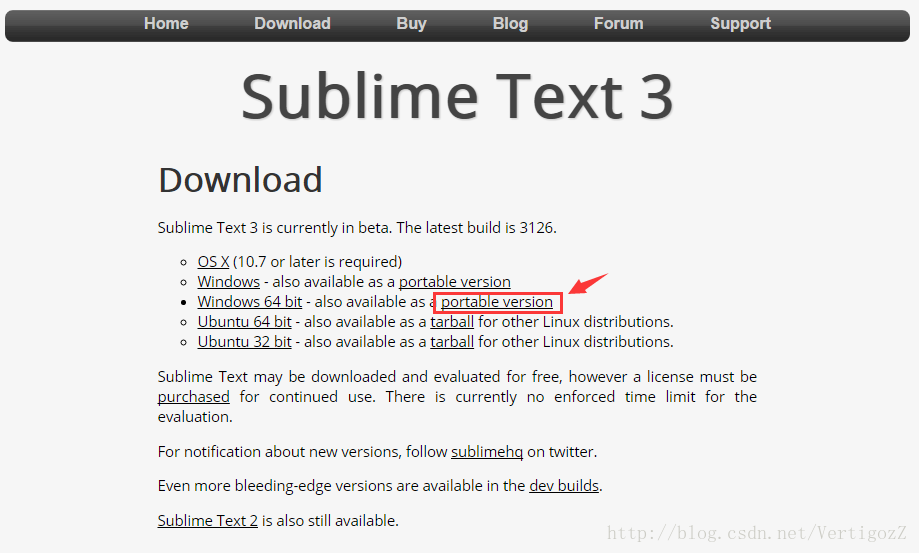
step2:注册 Sublime text 3
打开Sublime菜单 > help > enter License 输入以下信息即可(如失效,自行百度另寻)
—– BEGIN LICENSE —–
Michael Barnes
Single User License
EA7E-821385
8A353C41 872A0D5C DF9B2950 AFF6F667
C458EA6D 8EA3C286 98D1D650 131A97AB
AA919AEC EF20E143 B361B1E7 4C8B7F04
B085E65E 2F5F5360 8489D422 FB8FC1AA
93F6323C FD7F7544 3F39C318 D95E6480
FCCC7561 8A4A1741 68FA4223 ADCEDE07
200C25BE DBBC4855 C4CFB774 C5EC138C
0FEC1CEF D9DCECEC D3A5DAD1 01316C36
—— END LICENSE ——
P.S.请自行安装python3
step3:安装python3编译环境
打开 Tools > Build System > New Build System 如下图所示:
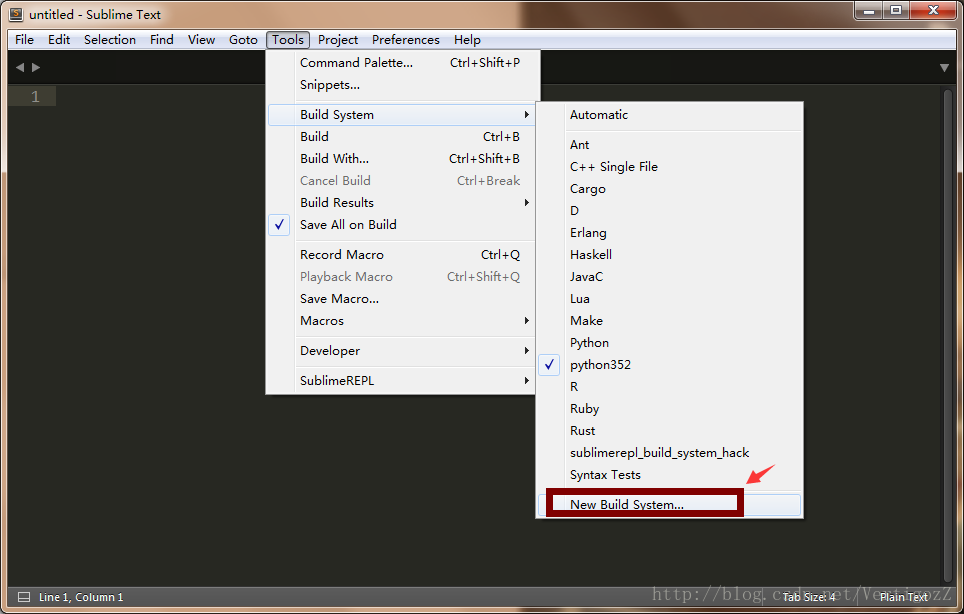
输入以下内容:
"encoding": "utf-8",
"working_dir": "$file_path",
"shell_cmd": "C:\\Users\\Administrator\\AppData\\Local\\Programs\\Python\\Python35-32\\python.exe -u \"$file\"",
"file_regex": "^[ ]*File \"(...*?)\", line ([0-9]*)",
"selector": "source.python"
Linux下 使用命令which python2.7定位路径
如下图所示:
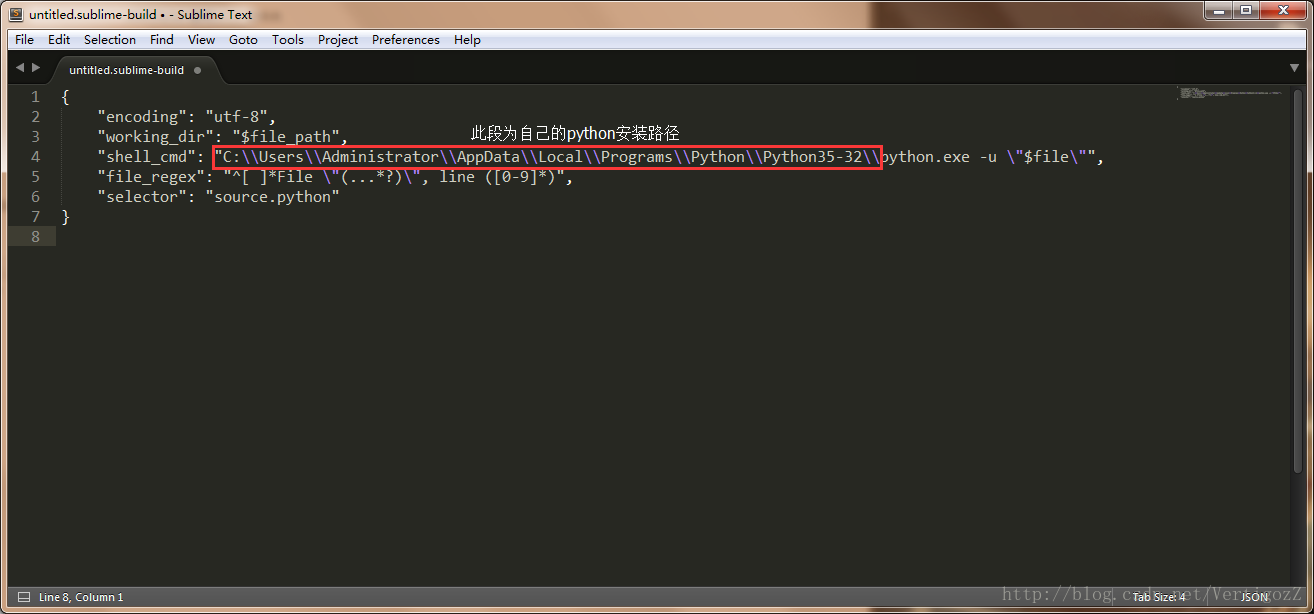
然后 Ctrl + S 直接保存为想要命名的编译名称(如:python352):
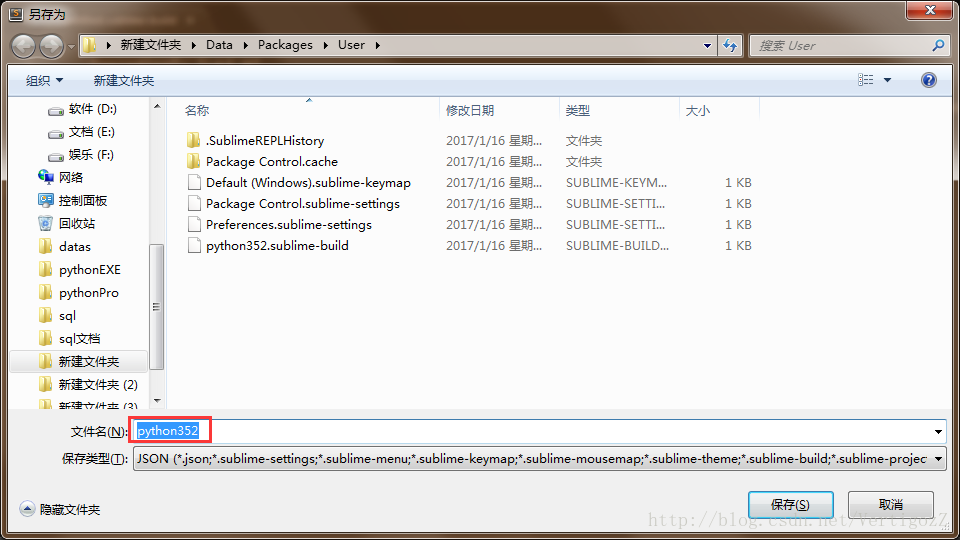
然后重启 Sublime text 3 选择 python 352 即可:
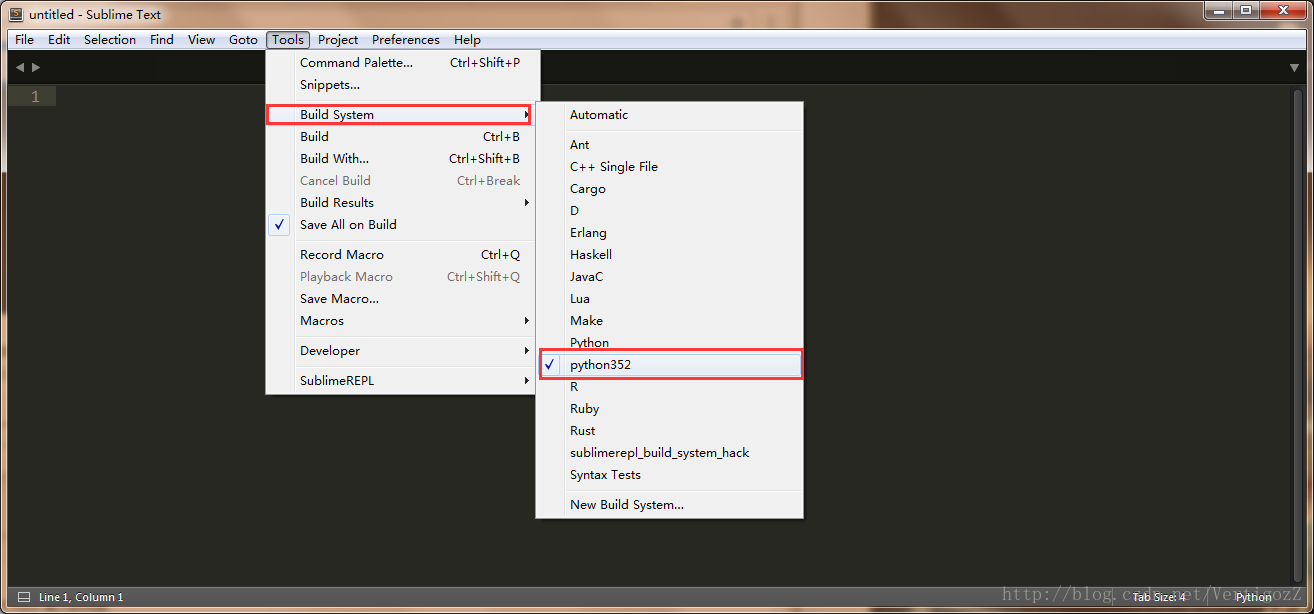
测试一下效果:
注:按ctrl +b 是执行操作的命令,切记,切记,切记执行前要先保存文件。(这个和python自带的ide一毛一样,
每次F5执行时都要先保存才行)
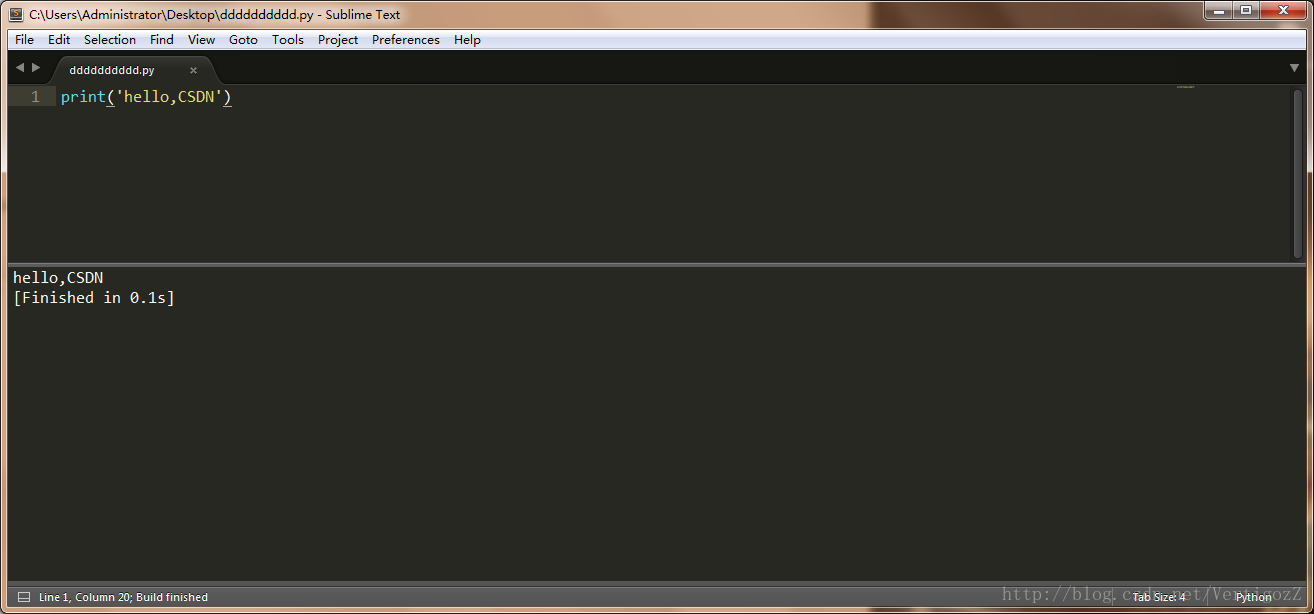
step4:Sublime text 3 安装 package control
使用ctrl + ` (感叹后左边的那个键位),输入以下内容:
import urllib.request,os; pf = 'Package Control.sublime-package'; ipp = sublime.installed_packages_path(); urllib.request.install_opener( urllib.request.build_opener( urllib.request.ProxyHandler()) ); open(os.path.join(ipp, pf), 'wb').write(urllib.request.urlopen( 'http://sublime.wbond.NET/' + pf.replace(' ','%20')).read())
然后回车,稍等一会即安装成功
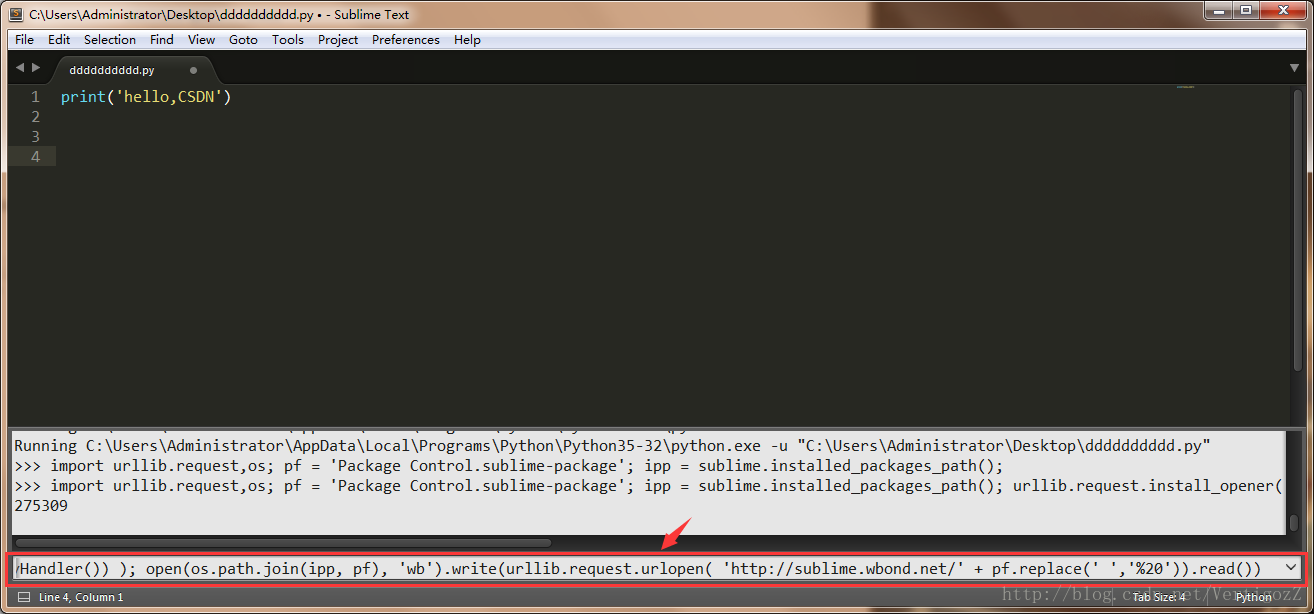
安装成功后,在preferences 下会有package control
选项:
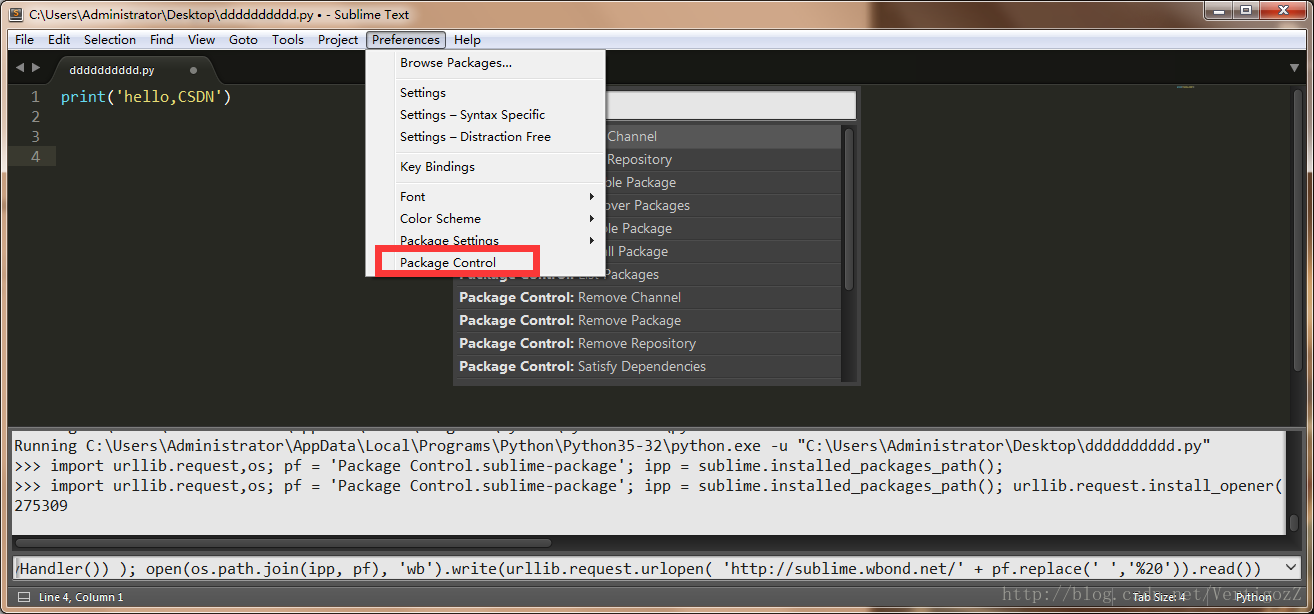
step5:Sublime text 3 安装 python 的输入窗口
由于Sublime text 3 没有默认提供python的input()的输入窗口,所以当你想要键入一些数据的时候,根本无进行操作的,所以需要安装一个叫做sublimeREPL 的插件。
打开package control 选项 输入Install Package,回车,在新出现的输入框里输入SublimeREPL 搜索到以后进行安装:
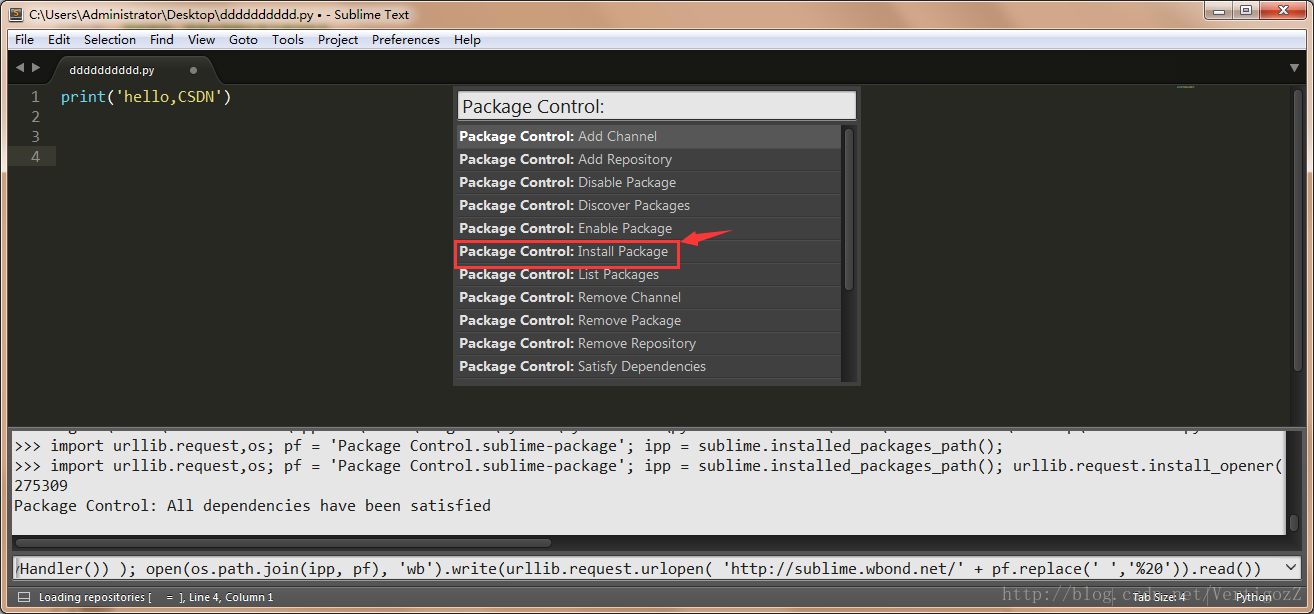
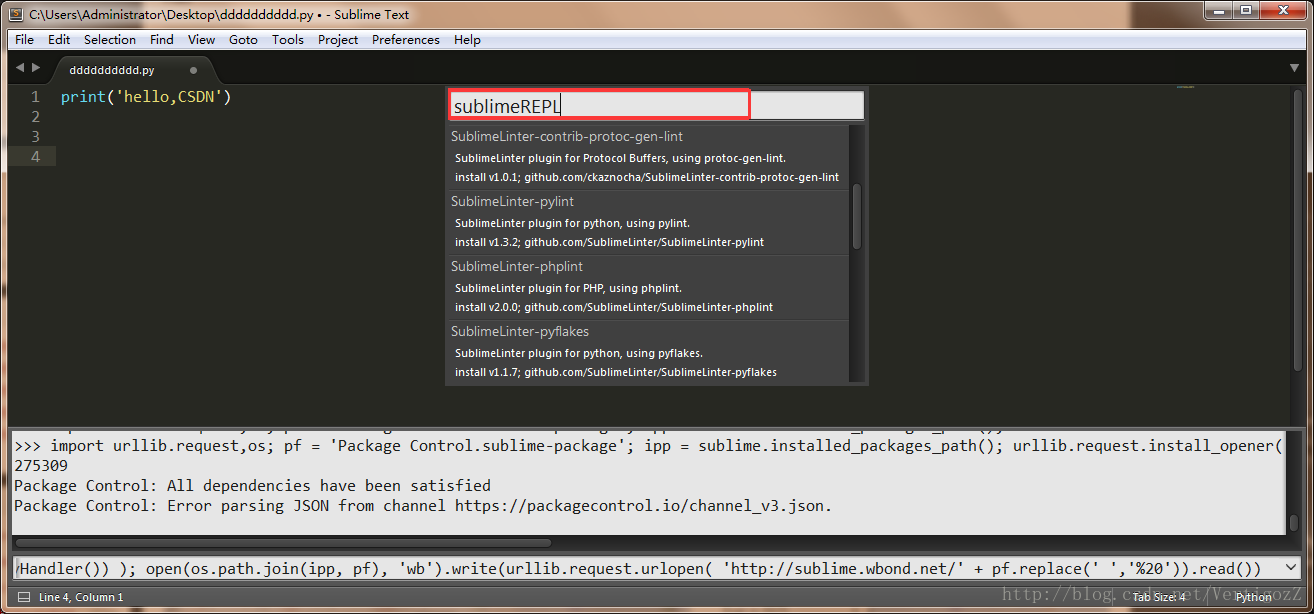
然后来测试一下效果:
建立一个带有input()功能的测试python脚本,然后 tools> SublimeREPL > python > python - run current file ,在新打开的页面输入 19,即打印了相应的判断结果:
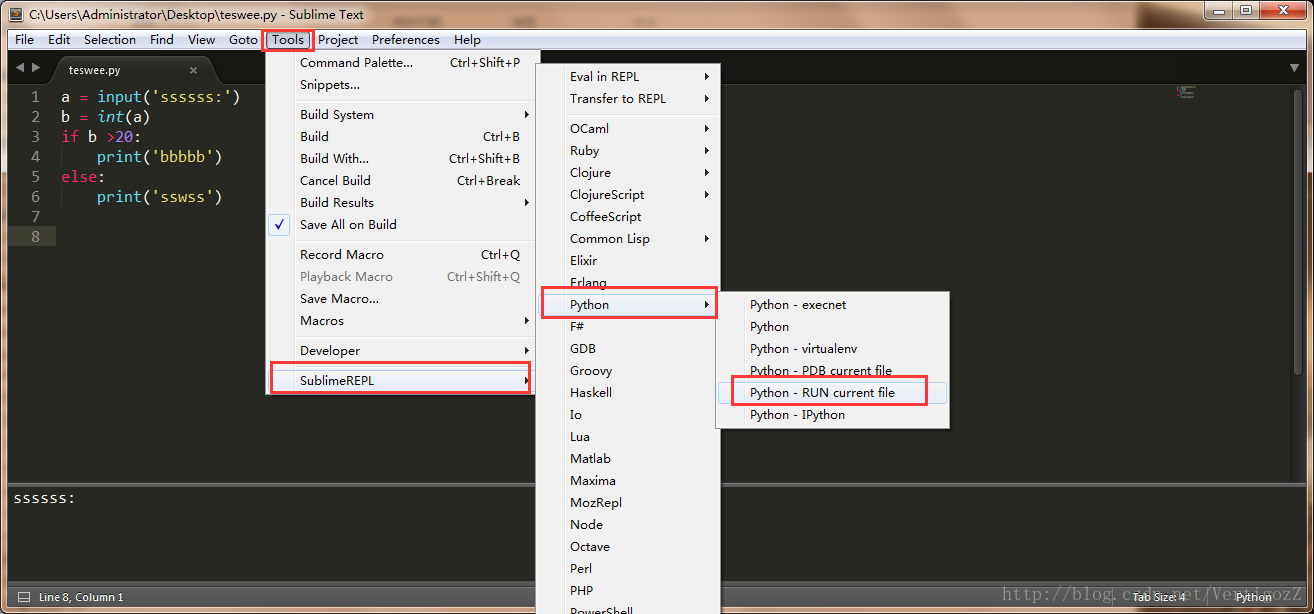
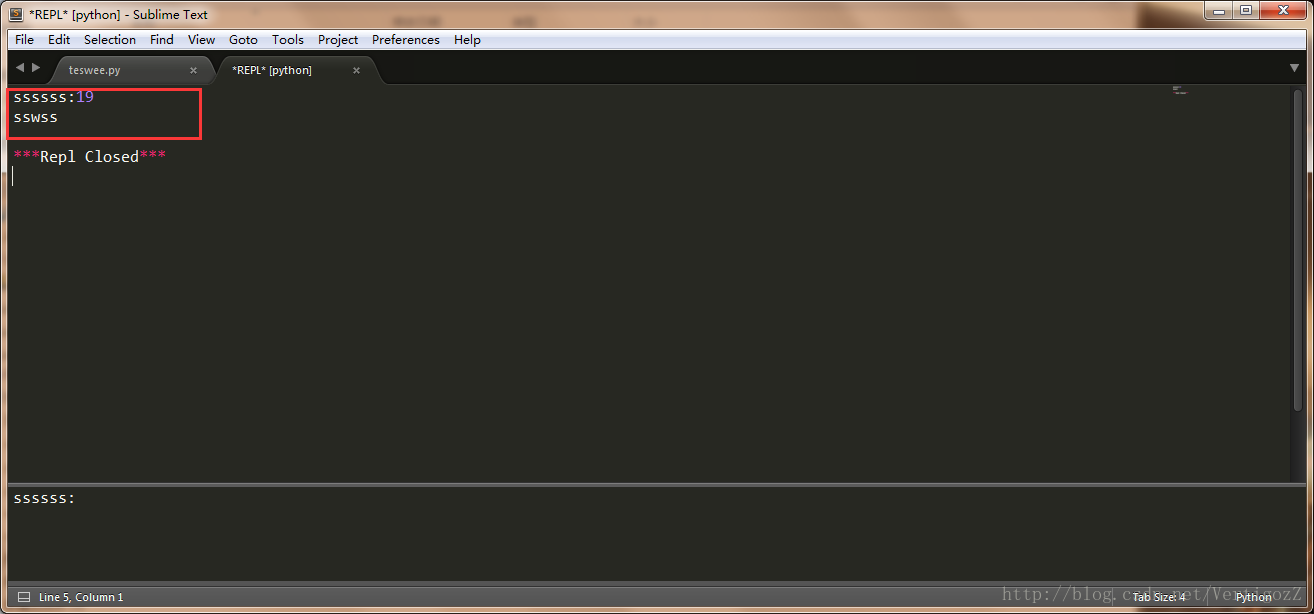
然后就会有一个问题,就是每次需要类似操作的时候,均需要 tools > SublimeREPL > python > python - run current file的步骤,十分的麻烦,所以就进行一个快捷键的设置:
step6:Sublime
text 3 设置 python3 的快捷键
打开 preferences>key bindings :
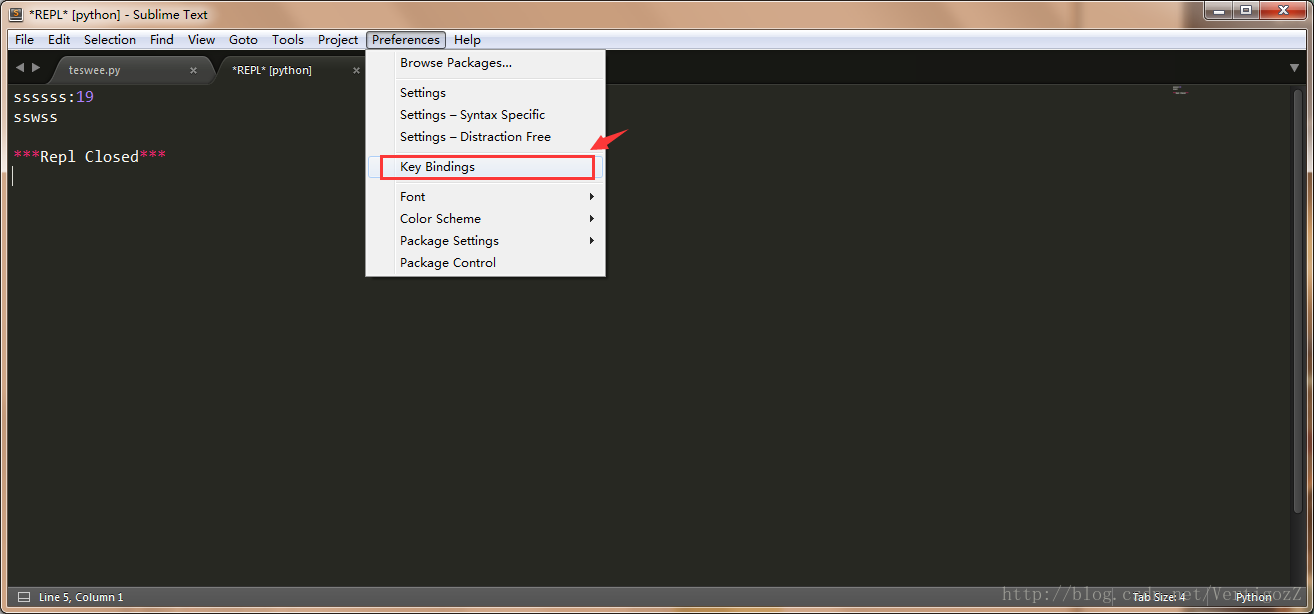
输入以下信息后保存即可:
{
"keys":["f5"],
"caption": "SublimeREPL: Python - RUN current file",
"command": "run_existing_window_command", "args": {"id": "repl_python_run",
"file": "config/Python/Main.sublime-menu"}
}
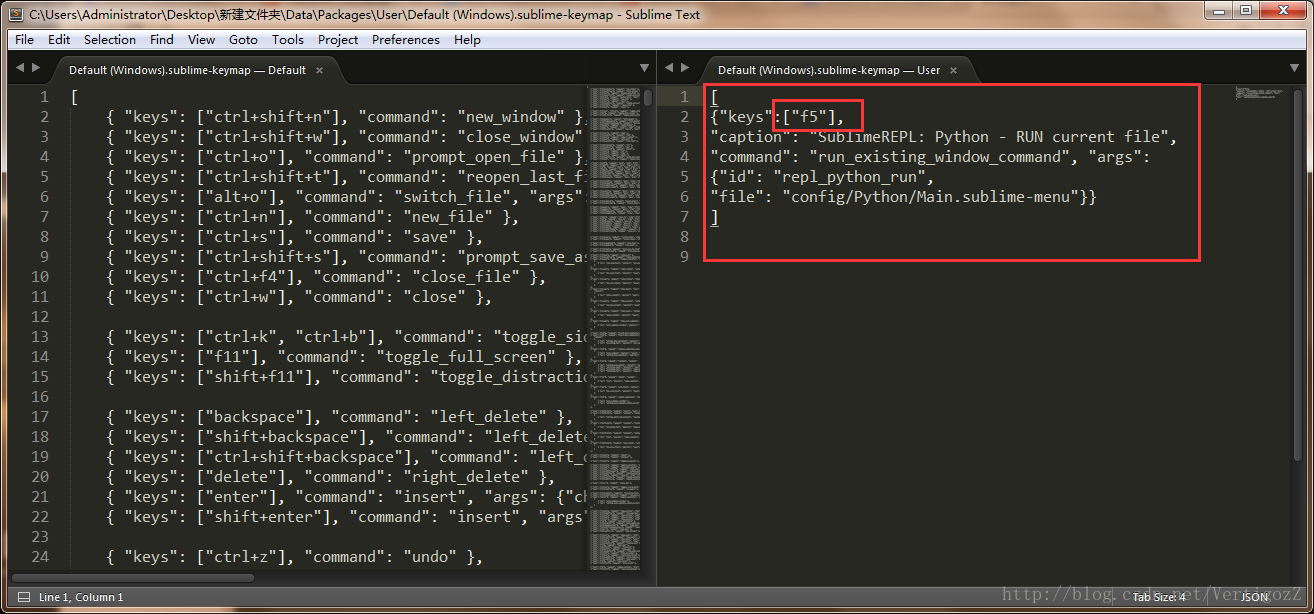
至此,快捷键就设置完成了,其实此时的f5 就和python 自带的 ide 的 f5 功能一样了,相当于执行程序了。
执行之前,一定要保存,保存,保存!
【Python】Sublime text 3 搭建Python IDE的更多相关文章
- Sublime text 3搭建Python开发环境及常用插件安装 转载
Sublime text 3搭建Python开发环境及常用插件安装 一.环境准备 1.官方网站地址 2.Windows 10 3.Sublime Text 3 + 官网购买license(Just a ...
- sublime text 3 搭建python ide
SublimeCodeIntel 代码提示插件 安装步骤: 1.打开Package Control[Preferences>>Package Control] 2.输入 install 选 ...
- sublime text 3搭建python 的ide
感谢大佬-->原文链接 1. 打开Sublime text 3 安装package control Sublime Text 3 安装Package Control 2. 安装 SublimeR ...
- 怎么用sublime text 3搭建python 的ide
安装目录的Packages目录下的python文件夹下的Python.sublime-build复制以下内容,保存 {"cmd": ["python", &qu ...
- Sublime text 3搭建Python开发环境
前辈们说的已经很多了,但是自己依旧会出现各种问题,写篇日志记录这次的搭建经验. 1.安装python,我用的是python3.5,可以上官网下载 2.安装Sublime text 3,可以上官网下载 ...
- sublime text 3搭建python
1.ST3下载地址: http://www.sublimetext.com/3 2.安装Sublime Text Build 3114 Setup.exe应用程序. 3.ST3的工具优点就是轻量级,简 ...
- Sublime text 3搭建Python开发环境及常用插件安装
参考 https://www.cnblogs.com/honkly/p/6599642.html 一.环境准备 1.官方网站地址 2.Windows 10 3.Sublime Text 3 + 官网 ...
- Sublime text 3 搭建Python3 IDE
起因:为了提高编码工作中的体验,Sublime Text:不仅具有华丽的界面,还支持插件扩展机制,用她来写代码,绝对是一种享受. Vim难于上手,Eclipse,VS 体积庞大,即便体积轻巧迅速启动的 ...
- sublime text 3 配置python IDE
Python越来越受“程序猿”们的青睐.快速的开发模式,简洁的代码格式,海量的扩展,这无疑都为python的火热奠定了基础. “磨刀不误砍柴工”,一款功能强劲的IDE能帮助开发者有效的管理.编辑,运行 ...
随机推荐
- 进阶篇:4)面向装配的设计DFA总章
本章目的:理解装配的重要性,明确结构工程师也要对装配进行设计. 1.基础阅读 ①进阶篇:1)DFMA方法的运用: ②需要一台FDM3d打印机:请查看 基础篇:8)结构设计装备必备: 2.为什么要学习D ...
- 剑指offer——面试题20:表示数值的字符串
#include"iostream" using namespace std; bool IsInt(const char **str); bool IsUnsignInt(con ...
- 常用sql记录
一.修改字段默认值 alter table 表名 drop constraint 约束名字 ------说明:删除表的字段的原有约束 alter table 表名 add constraint 约 ...
- android面试注意点
Java 基础知识 面向对象的基本思想 Object类相关:Object类的几个关键函数.String涉及到的常量池概念,序列化 & 反序列化. 重要关键字:final.static. 内部类 ...
- 文献综述十六:基于UML的中小型超市管理系统分析与设计
一.基本信息 标题:基于UML的中小型超市管理系统分析与设计 时间:2016 出版源:Journal of Xiangnan University 文件分类:uml技术系统的研究 二.研究背景 开发一 ...
- js面向对象(一)——封装
想写这个好久了,自己当时理解这个确实费了一番功夫,现在记录一下,哪怕对读者有一点点帮助,我也很开心,看着不爽大胆喷吧,我脸皮可厚了,闲话不说了,进入正题 ----------------------- ...
- DataBind()方法实现数据绑定
在为.aspx页上的对象设置了特定数据源之后,必须将数据绑定到这些数据源上.可以使用“Page.DataBind()”或“控件.DataBind()”方法将数据绑定到数据源上. 主要差别在于:调用Pa ...
- Oracle 通过数据字典查询系统信息
简介:数据字典记录了数据库系统的信息,他是只读表和视图的集合,数据字典的所有者是sys用户.注:用户只能在数据字典上执行查询操作,而维护和修改是由系统自己完成的. 1.数据字典的组成:数据字典包括数据 ...
- 【LESS系列】简介和使用
LESS —— 一个CSS预编译框架,它在CSS的语法基础之上,引入了变量.Mixin(混入).运算以及函数等功能,大大简化了CSS的编写,并且降低了CSS的维护成本,就像它的名称所说的那样,LESS ...
- [转] Entity Framework添加记录时获取自增ID值
本文转自:http://blog.csdn.net/educast/article/details/8632806 与Entity Framework相伴的日子痛并快乐着.今天和大家分享一下一个快乐, ...
